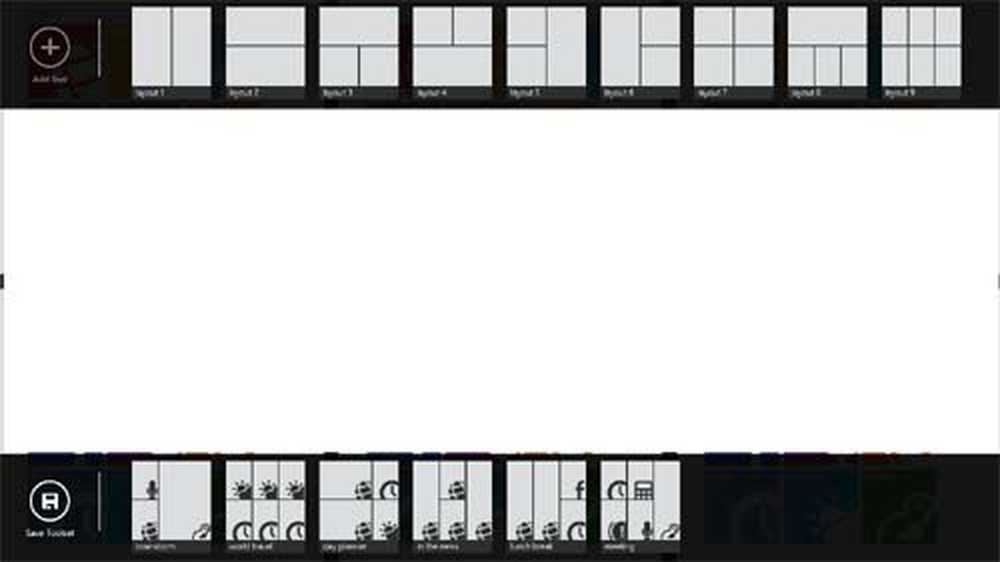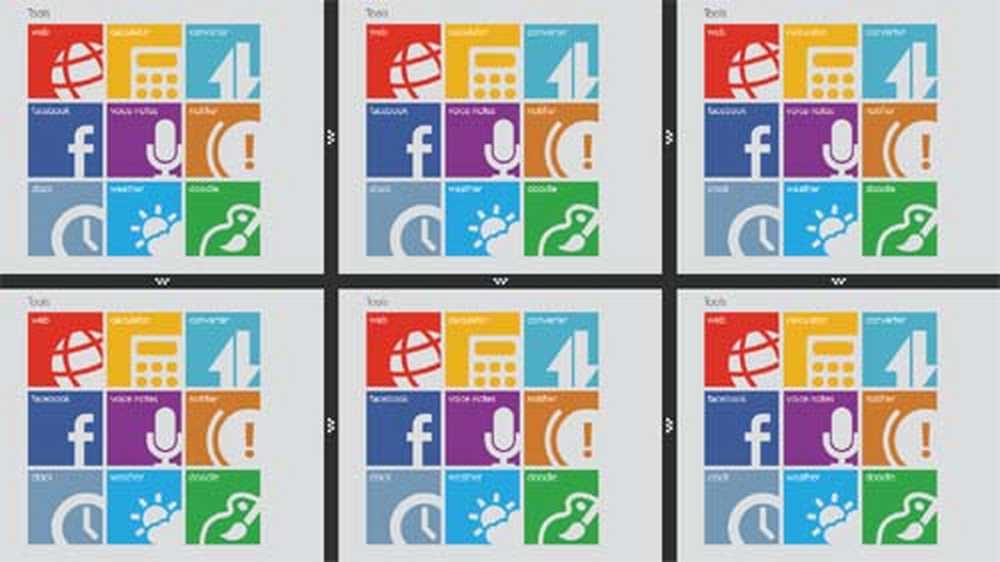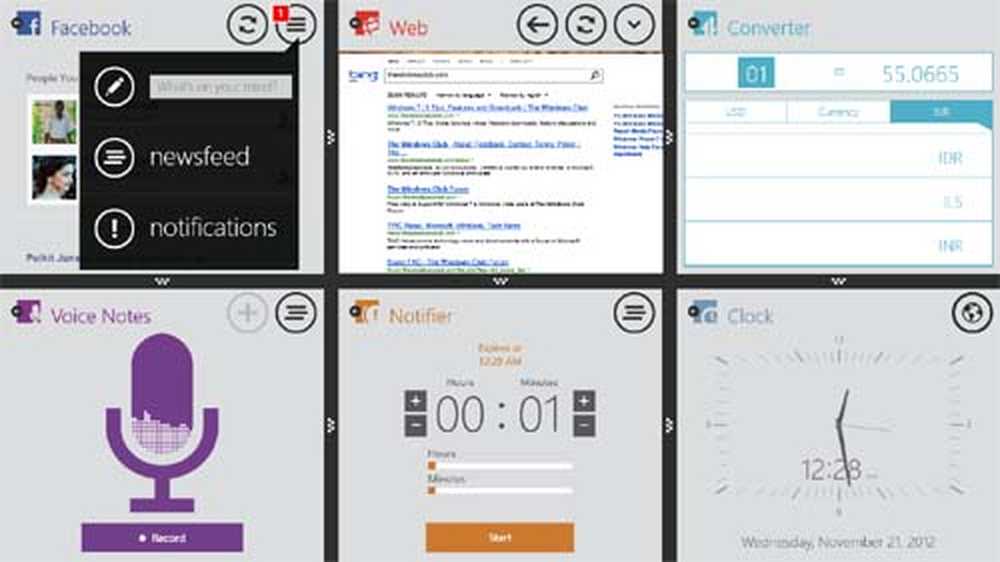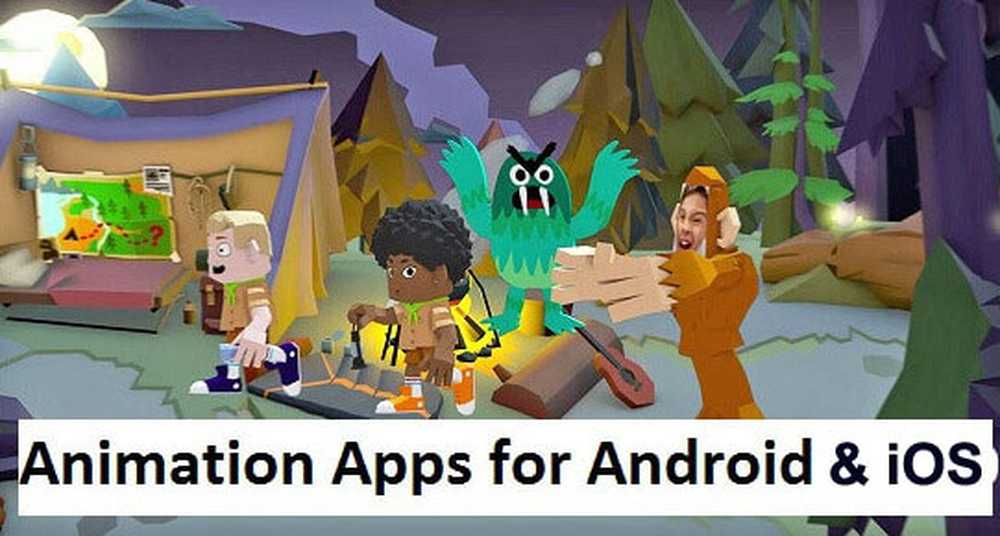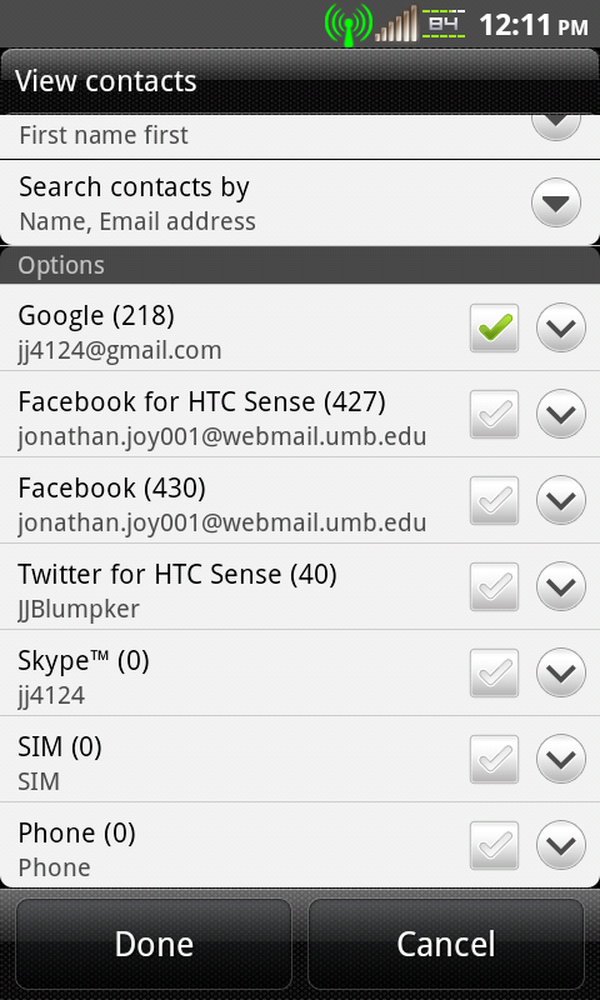Toolbox für Windows 8 Nützliche kostenlose Produktivitäts-App im Windows Store
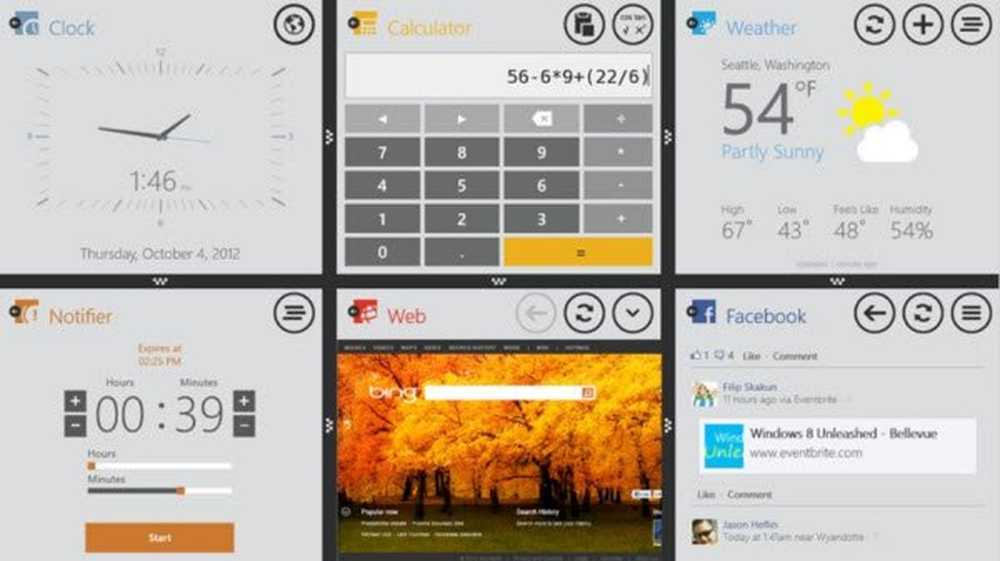
Windows 8 ist zweifellos hervorragend in Bezug auf seine schöne und berührungsfreundliche Benutzeroberfläche. Bei der Auswahl der Apps ist Microsoft jedoch immer noch weit hinter den Konkurrenten iOS und Android zurückgeblieben. Ich nehme an, das ist natürlich - da das Windows 8-Ökosystem noch relativ neu ist. Ich habe davon erfahren Toolbox für Windows 8, Das sah nach einer sehr interessanten App im Windows 8-Store aus.
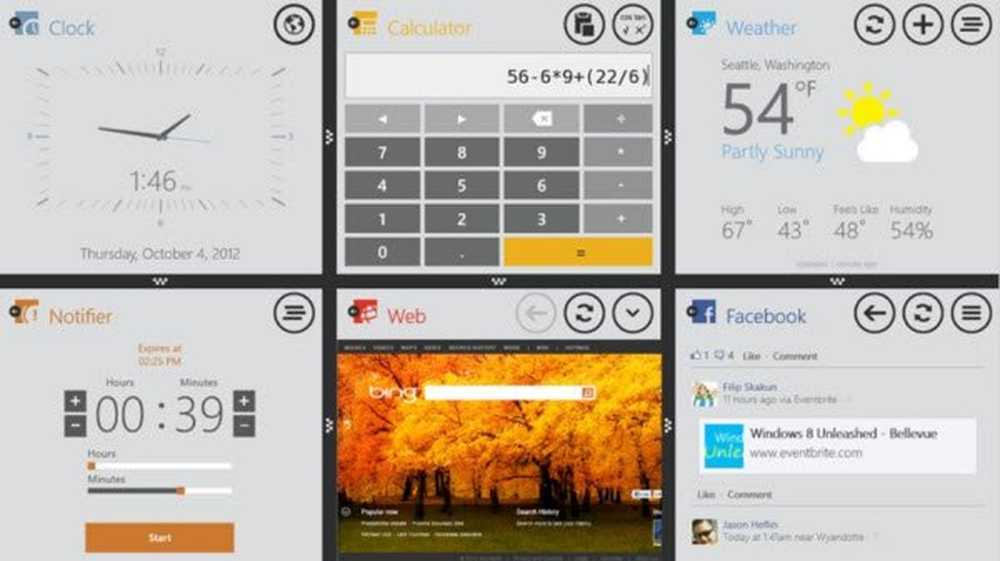
Toolbox-App für Windows 8
Toolbox ist eine Produktivitäts-App im Windows 8-Store. Es verfügt über 10 eigene Produktivitätswerkzeuge, deren Abkürzungen auf dem Startbildschirm angezeigt werden können. Diese App fügt sich sehr gut in das neue gekachelte Layout des Windows 8-Startbildschirms ein. Dadurch kann ich meine bevorzugten Apps und Tools nebeneinander ausführen.
Die 10 Produktivitätswerkzeuge der Toolbox umfassen:
- Wetter App
- Webbrowser
- Ein Notifier
- Doodle, eine Zeichnungs-App
- Ein Werkzeug zur Umrechnung von Einheiten
- Sprachnotizen
- Taschenrechner
- Stop Watch
- Weltuhr.
Sie können ein benutzerdefiniertes Layout für Ihre Toolbox auswählen und maximal 6 Werkzeuge hinzufügen. Die Toolbox wird von Vectorform erstellt und von den Benutzern von Windows 8 sehr gut angenommen. Diese App hatte 336 Bewertungen im Windows 8 Store und jetzt 337! Ich habe es mit 5 Sternen bewertet!
So installieren Sie die Toolbox
- Gehen Sie zum Windows 8 Store und dann zu den Produktivitätswerkzeugen, und klicken Sie auf "Neue Versionen". Es gibt 96 Produktivitäts-Apps in Windows 8, und alle sind alphabetisch angeordnet, sodass Sie sie leicht finden können.Toolbox für Windows'. Klick es.
- Toolbox wird heruntergeladen und installiert, sobald Sie darauf klicken. Sie benötigen natürlich eine Internetverbindung, um diese App aus dem Laden zu installieren.
- Gehen Sie nach der Installation zum Startbildschirm und scrollen Sie zum Ende. Dort sehen Sie eine Kachel "Toolbox". Klicken Sie auf die Kachel und Ihre Toolbox wird geöffnet.
- Wählen Sie das Layout entsprechend der Anzahl der Werkzeuge, die Sie auf Ihrem Startbildschirm einstellen möchten.
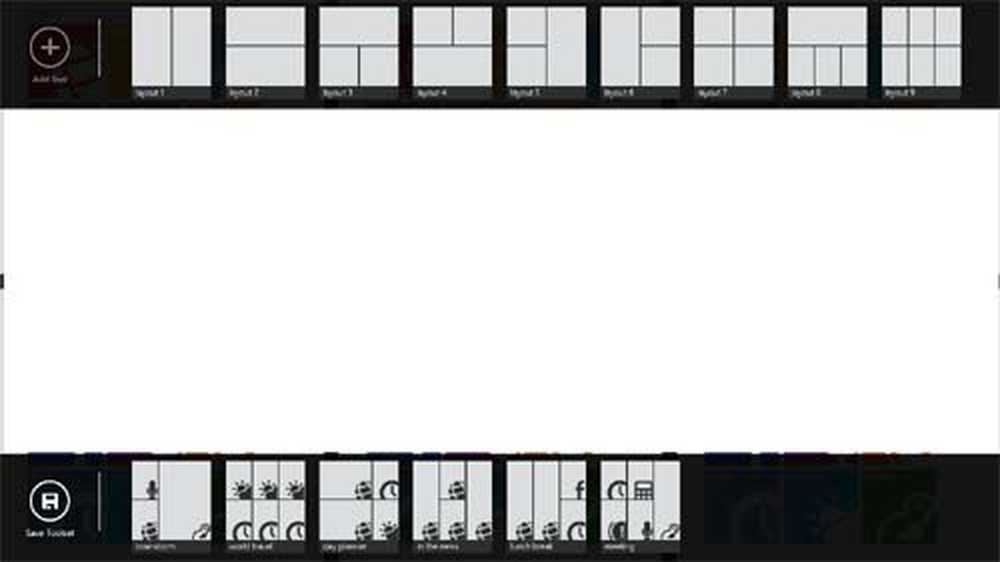
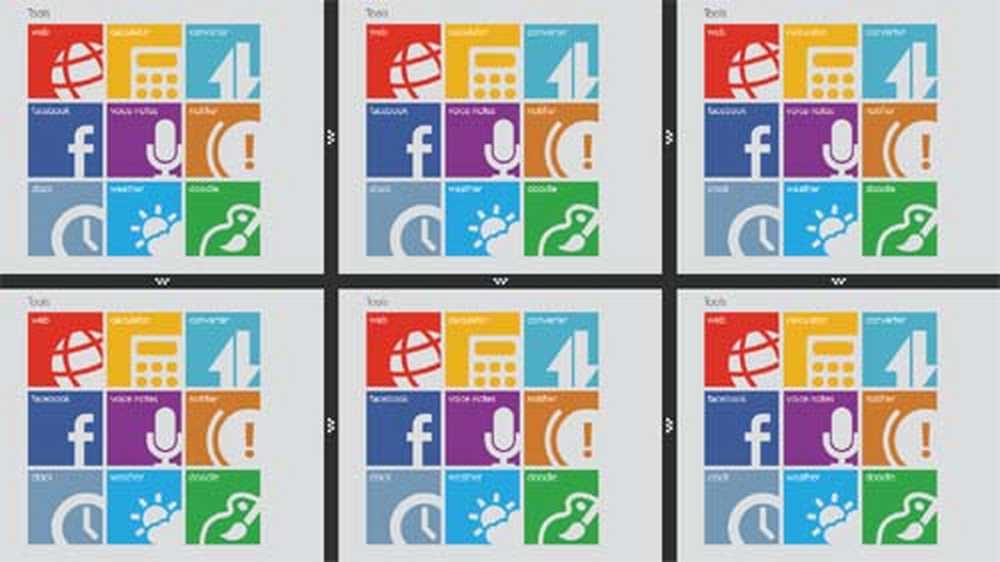
- Wählen Sie die Werkzeuge aus, die Sie in den sechs Kacheln anordnen möchten, und Sie sind damit fertig.
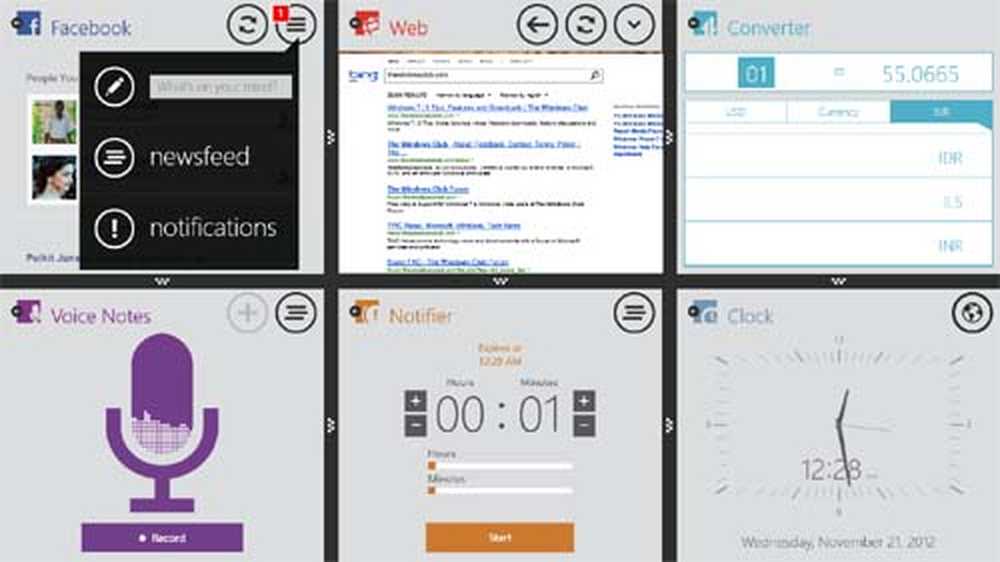
- Speichern Sie den Werkzeugsatz über die Registerkarte in der linken unteren Ecke. Die Toolbox enthält einige vorab gespeicherte Toolsets.
Sie können beliebig viele Werkzeugsätze mit unterschiedlichen Namen speichern. Ich habe dieses Toolset mit dem Namen 'Test Toolset' gespeichert..
Sie können alle sechs Produktivitätswerkzeuge gleichzeitig verwenden, und das gefällt mir an dieser App am besten. Schauen Sie sich das Bild unten an, wo ich alle sechs Kacheln gleichzeitig in meiner Toolbox verwendet habe.
Sie können im Internet surfen, während Sie Ihre Benachrichtigungen auf Facebook-Konto überprüfen oder eine Sprachnotiz aufnehmen. Diese Multi-Tasking-App macht es Ihnen leicht, sechs verschiedene Tools gleichzeitig zu verwenden, ohne überlastet zu werden.
Es ist kostenlos im Windows 8 Store erhältlich und lässt sich sehr einfach installieren und verwenden.
Schauen Sie sich auch die Techniker-Toolbox-Software an!